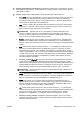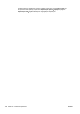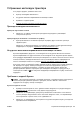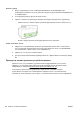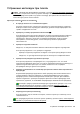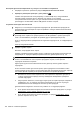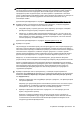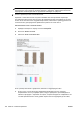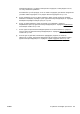User instructions
ПРЕДУПРЕЖДЕНИЕ. Если картриджи извлечены из принтера, они не повредятся, однако
после настройки и начала использования принтера для печатающей головки требуется
постоянное наличие всех картриджей. Если оставить одно или несколько гнезд для
картриджей пустыми на долгое время, это может привести к проблемам с качеством
печати и повреждению печатающей головки. Если картридж был извлечен из пр
интера на
долгое время и было замечено ухудшение качества печати, выполните очистку
печатающей головки.
Дополнительную информацию см. в разделе
Очистка печатающей головки на стр. 167.
3. Проверьте бумагу, загруженную во входной лоток. Убедитесь, что бумага загружена
правильно, на ней нет складок и она не слишком плотная.
●
Загружайте бумагу стороной для печати вниз. Например, при загрузке глянцевой
фотобумаги загрузите бумагу глянцевой стороной вниз.
●
Убедитесь, что бумага ровно расположена во входном лотке и не смята. Если при
печати бумага расположена сл
ишком близко к печатающей головке, чернила могут
быть смазаны. Это может произойти, если бумага приподнята, смята или слишком
плотная (например, почтовый конверт).
Дополнительную информацию см. в разделе
Загрузка бумаги на стр. 24.
4. Проверьте тип бумаги.
HP рекомендует использовать бумагу HP или бумагу другого типа, которая подходит для
принтера и при изготовлении которой использовалась технология ColorLok. Вся бумага с
логотипом ColorLok проходит независимую проверку на соответствие высоким стандартам
качества печати и надежности, позволяет получать документы с четкими и яркими
цветами, более насыщенным черным и высыхает быстрее стандартной обычно
й бумаги.
Дополнительную информацию см. в разделе
Основные сведения о бумаге на стр. 21.
Убедитесь, что печать выполняется на ровной бумаге. Для достижения наилучших
результатов при печати изображений используйте фотобумагу HP улучшенного качества.
Храните специальную бумагу в оригинальной упаковке в закрывающемся пластиковом
пакете на ровной поверхности в прохладном сухом месте. Извлекайте бумагу из упаковки
непосредственно перед загрузкой в принтер. После завершения печати поместите
неиспользованную фотобумагу обратно в пластиковую упаковку. Это предотвратит
скручивание фо
тобумаги.
5. Проверьте параметры печати, щелкнув кнопку, с помощью которой открывается
диалоговое окно Свойства. (В зависимости от используемой программы эта кнопка может
называться Свойства, Параметры, Настройка принтера, Свойства принтера, Принтер
или Предпочтения.)
●
Проверьте параметры печати в драйвере принтера и убедитесь, что параметры цвета
настроены правильно.
Например, для документов должен ис
пользоваться режим печати в оттенках серого.
Также проверьте, установлены ли дополнительные параметры цвета, например
насыщенность, яркость или цветовой тон, изменяющие вид цветов.
●
Проверьте параметры качества печати и убедитесь, что они подходят для типа
бумаги, загруженной в принтер.
Возможно, потребуется выбрать более низкое качество печати, если цвета на
распечатке накладываются друг на друга. Либо выберите более высокое качество,
если выполняется печать высококачестве
нных фотографий и во входном лотке
загружена улучшенная фотобумага HP.
RUWW Устранение неполадок при печати
141